Raspberry Pi 4にRetroPieをインストールし、RetroGamingConsoleを構築する方法

レトロゲームセッションが必要で、Raspberry Piが手元にある場合は、RetroPieをRaspberry Piにインストールして、独自のビンテージゲームリグを構築できます。
ゲームエミュレーターに不足はありませんが、RetroPieは、サポートされているさまざまなエミュレーターの数が非常に多いため、最も人気のあるレトロゲームプロジェクトの1つです。 SNES、Atari、Sega、PlayStationなど、RetroPieでお気に入りのレトロゲームをすべてプレイできます。
必要なもの
このプロジェクトを完了するには、次のものが必要です。
- Raspberry Pi 4(Raspberry Pi 3でも動作するはずです)
- Raspbianシステムイメージを含むSDカード
- RaspberryPi互換の電源ケーブル
- マイクロHDMIケーブル
- 外部モニター
- 外部キーボードとマウス、およびそれらをRaspberryPiに接続する方法
- ゲームコントローラーをお勧めしますが、必須ではありません
すべてのツールを組み立てたら、ゲーミングリグを構築する準備が整います!

Raspbianオペレーティングシステムをインストールする
1.最新バージョンのRaspbianをダウンロードします。
2. SDカードを挿入し、Etcherアプリケーションを起動します。
Etcherで、[画像の選択]をクリックし、ダウンロードしたRaspbianファイルを選択します。 [ターゲットの選択]をクリックしてから、ターゲットのブートメディア(この場合はSDカード)を選択します。
これで、EtcherがシステムイメージをSDカードにフラッシュします。
3. SDカードをコンピューターから取り外し、RaspberryPiに挿入します。
4.マイクロHDMIケーブルを使用してモニターをRaspberryPiに接続します。キーボードをRaspberryPiデバイスに接続します。
5.RaspberryPiを電源に接続します。デバイスは自動的に起動するはずです。
6.プロンプトが表示されたら、通常のセットアップを完了します。これには、Wi-Fiネットワークへの接続が含まれます。
セットアップダイアログが完了すると、Raspbianのメイン画面が表示されます。
RaspbianへのRetropieのインストール
次に、最新のRetroPieセットアップスクリプトをダウンロードします。
1.Raspbianツールバーの小さな「ターミナル」アイコンを選択してターミナルを起動します。
2.ターミナルに次のコマンドを入力します。
sudo apt-get install git lsb-release
3. Retropieセットアップスクリプトのクローンを作成します:
cd git clone --depth=1 https://github.com/RetroPie/RetroPie-Setup.git
4.セットアップスクリプトを実行します:
cd RetroPie-Setup chmod +x retropie_setup.sh sudo ./retropie_setup.sh
画面上のメッセージを読み、[OK]をクリックします。これで、RetroPieのメインセットアップウィンドウが表示されます。
5.このウィンドウで、[基本インストール]を選択し、Enterキーを押します。
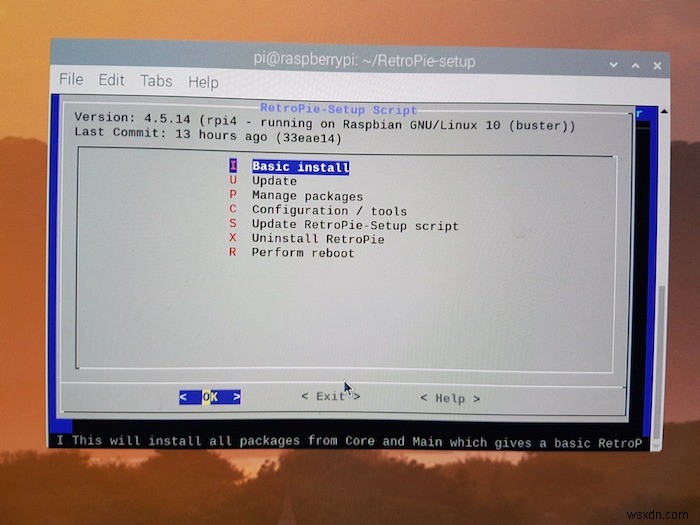
6.プロンプトが表示されたら、「はい」を選択します。これにより、RetroPieSDイメージの実行に必要なすべてのコアパッケージがインストールされます。
7.インストールが完了したら、次のターミナルコマンドを実行してRetroPieを起動できます。
emulationstation
ゲームコントローラーを構成する
RetroPieを実行するのはこれが初めてなので、ゲームコントローラーを構成する必要があります。
1.プロンプトが表示されたら、USBケーブルを介してコントローラーをRaspberryPiに接続します。
2.コントローラーのいずれかのボタンを押し続けると、RetroPieがコントローラーを自動的に識別します。
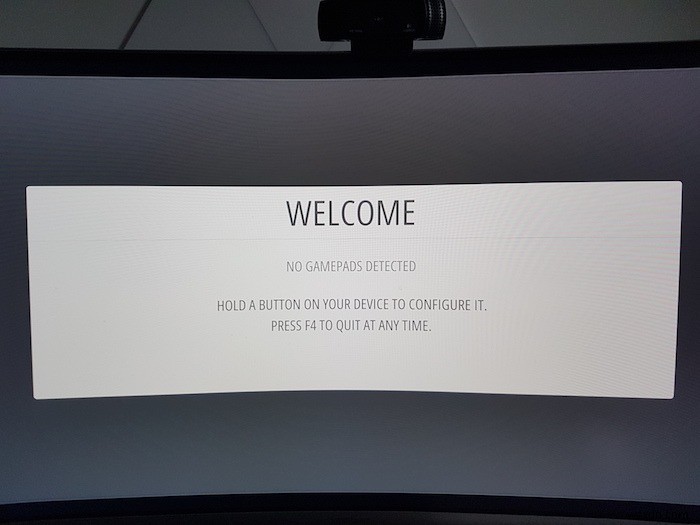
3. RetroPieは、コントローラーを構成するプロセスをガイドします。
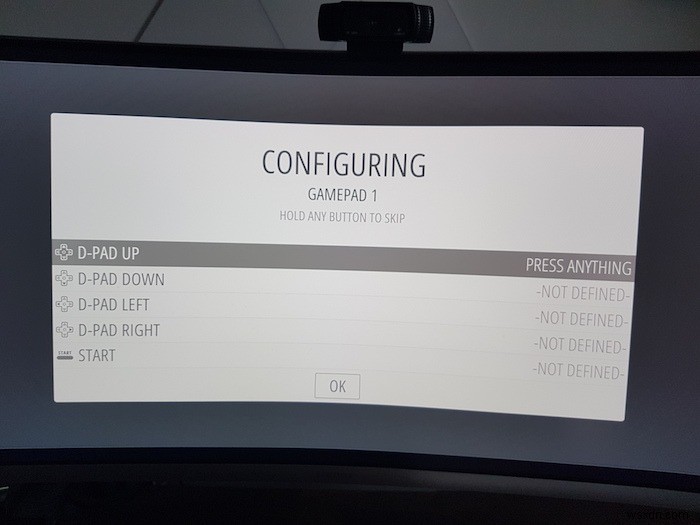
この設定が完了すると、RetroPieを使用できるようになります。ただし、不足していることが1つあることに気付いたかもしれません。それは、ゲームが付属していないことです。
RetroPie ROMはどこでダウンロードできますか?
RetroPieゲームはROMとして配布されており、ゲームごとにダウンロードする必要があります。オンラインROMリポジトリからダウンロードできる無料のゲームはたくさんありますが、信頼できるソースからゲームをダウンロードするようにしてください。
プロプライエタリゲームを無料ダウンロードとして提供することで著作権を侵害するWebサイトもあれば、ROMを悪意のあるソフトウェアにバンドルするWebサイトもあります。ウェブサイトが完全に合法ではないと思われる場合は、常に注意を怠って別のソースを見つけるのが最善です。または、インターネット検索を実行して、他のRetroPieユーザーがこの特定のウェブサイトでの体験について投稿したかどうかを確認することもできます。 。
特定のゲームまたはゲームのジャンルを念頭に置いている場合は、Googleで簡単に検索して、このゲームが無料のRetroPieROMとして利用できるかどうかを確認することをお勧めします。たとえば、子供の頃にテトリスをプレイして過ごした午後をすべて追体験したい場合は、「テトリスROMレトロパイ」を検索できます。
無料のROMの正当なソースを探している場合、MAMEDevにはRetroPieと互換性のあるROMのセレクションがあります。
ROMをダウンロードしたら、「〜/ RetroPie / roms/コンソール」に配置します。 」フォルダ。「コンソール」は、SNESやNESなどのコンソールにちなんで名付けられています。
プレイする時間:RetroPieでゲームを起動する
RetroPieは新しいゲームを自動的に識別するので、エミュレーターを起動するだけで、新しいゲームがあなたを待っているはずです!

ゲームを起動するには、ゲームコントローラを使用してメイン画面からゲームを選択するだけです。

プレイすることを選択したゲームによっては、初期設定を実行する必要がある場合がありますが、RetroPieがプロセスをガイドします。ハッピーゲーム!
おめでとう!あなたは少しの努力でレトロなゲーム機を自分で作りました。これで、RetroPieにインストールできるこれらのオプションのパッケージと、Retropieのゲームプレイとパフォーマンスを向上させるためのカスタマイズのヒントを確認できます。
-
MycroftAIアシスタントをRaspberryPiにインストールする方法
AlexaやGoogleHomeのようなパーソナルアシスタントは現在非常に人気があり、関心は高まっています。ほぼすべての家に独自のAIアシスタントが設置される近い将来を想像するのはそれほど難しくありません。 大企業があなたの家に直行することを望まない場合はどうなりますか?たぶんあなたはそれらがどのように機能するかを理解するためにあなた自身を構築したいですか? Mycroftが解決策です。 Mycroftは、AlexaやGoogleなどと競争することを目的としたオープンソースのAIアシスタントです。いいえ、Mycroftはまだ完全には存在していませんが、プロジェクトはまだ活発に開発されています
-
Raspberry Pi に OS をインストールする方法
使用する Raspberry Pi モデルはいくつかありますが、Raspberry Pi 3 Model B+ は、最新かつ最速で、初心者にとって最も使いやすいモデルです。 Raspberry Pi 3 Model B+ には、Wi-Fi と Bluetooth が既にインストールされているため、初期セットアップ以外に、追加のドライバーや Linux 依存関係をインストールする必要はありません。 Raspberry Pi Zero と Zero W は小型で消費電力も少ないですが、ポータブル プロジェクトにより適しています。一般に、Raspberry Pi 3 を使用して開始し、Raspber
